Page 1

Руководство по установке
Page 2
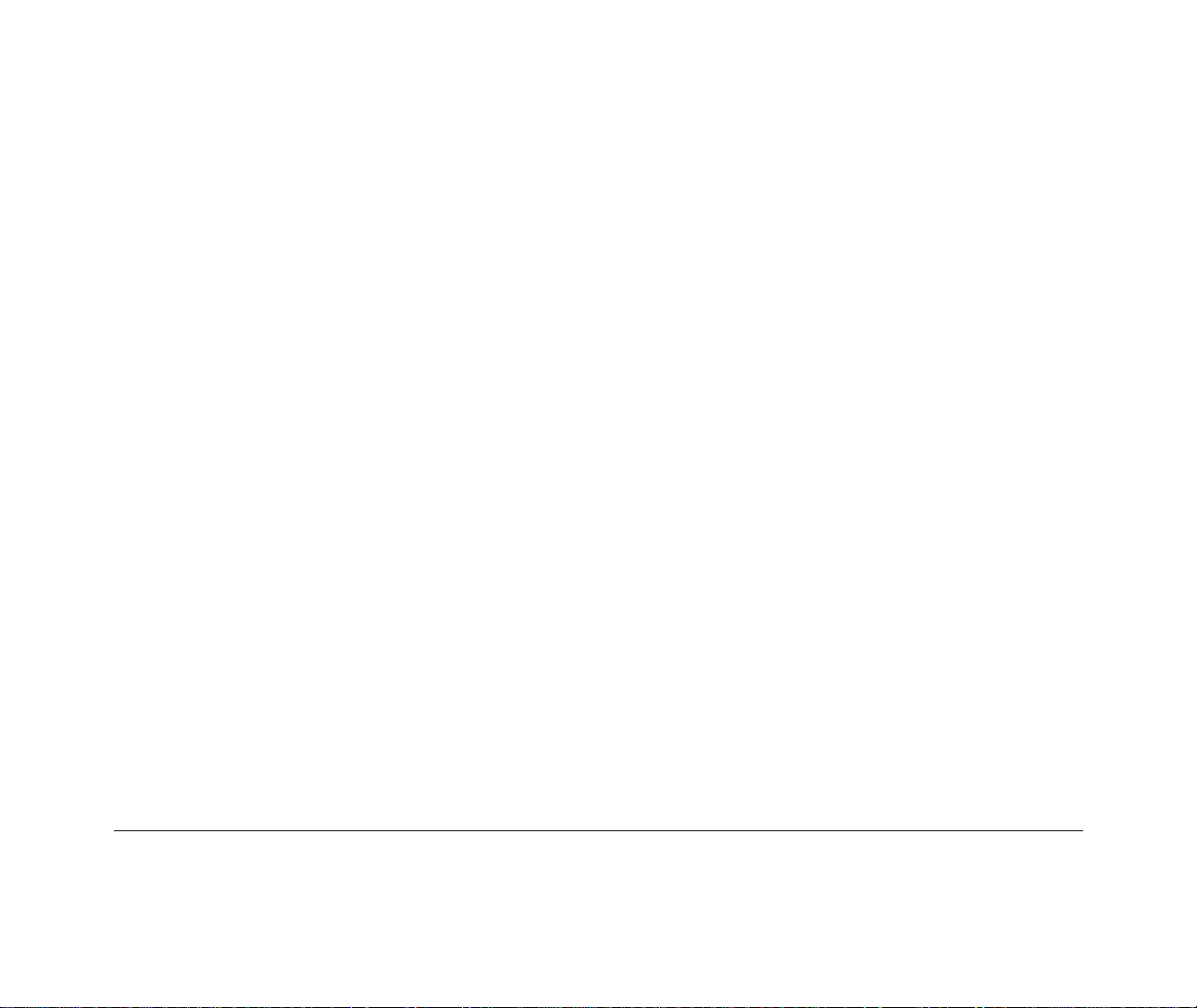
Информация компании-производителя
Торговые знаки
Мы приложили все усилия для того, чтобы информация в данном документе
была полна, точна и своевременна.
ошибок, находящихся вне ее контроля.
что изменения в программных средствах и оборудовании, сделанные другими
производителями не сделают некоторую информацию неактуальной. Упоминание
программных средств, произведенных другими компаниями не обязательно
означают одобрение их со стороны компании
Первое издание: Февраль 1999.
Oki
не несет ответственности за последствия
Oki
также не может гарантировать,
Oki
.
Авторское право
©
Авторское право компании
Составлено и подготовлено Отделом документации компании
Oki
1999 г. Все права защищены.
Oki
.
Oki
- зарегистрированный торговый знак компании
Oki Electric Industry Company, Ltd.
ENERGY STA R
Управления по защите окружающей среды США.
Microsoft, MS-DOS и Windows
компании
Microsoft Corporation
HP, HP LaserJet
знаки компании
Hewlett Packard.
TrueType
Apple Computer.
IBM
- зарегистрированный торговый знак компании
International Business Machines Corp.
- торговый знак
- зарегистрированные торговые знаки
.
è
HP Colour LaserJet
- зарегистрированный торговый знак компании
- зарегистрированные торговые
2
OKIPAGE 6w
Page 3
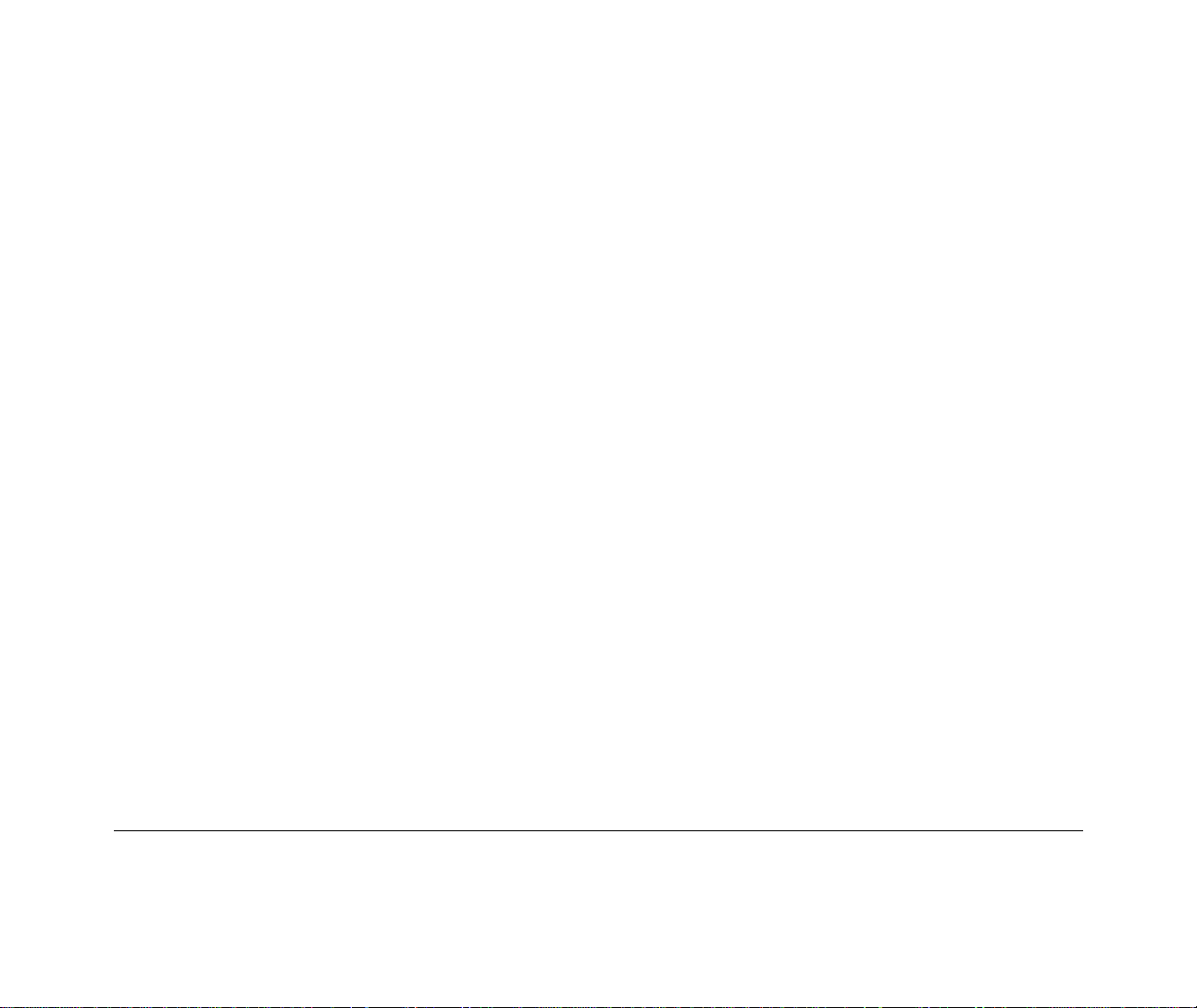
Содержание
Меры предосторожности ................................................................................. 4
Особенности принтера ...................................................................................... 6
Содержимое упаковки ...................................................................................... 7
Компоненты принтера ...................................................................................... 8
Установка принтера .......................................................................................... 9
Установка лотка для подачи бумаги ......................................................... 9
Удаление защитного листа из печатного барабана .................................. 10
Установка тонера ...................................................................................... 11
Загрузка бумаги ........................................................................................ 12
Подключение соединительного кабеля .................................................... 13
Подключение принтера к источнику питания .......................................... 13
Установка драйвера для
Другие программы, находящиеся на компакт-диске ............................... 14
Windows 3.1õ .....................................................................
Windows 95/98 è Windows NT4 .......................................
Указатель ........................................................................................................ 16
WindowsTM........................................................ 14
15
15
Русский
Руководство по установке
3
Page 4
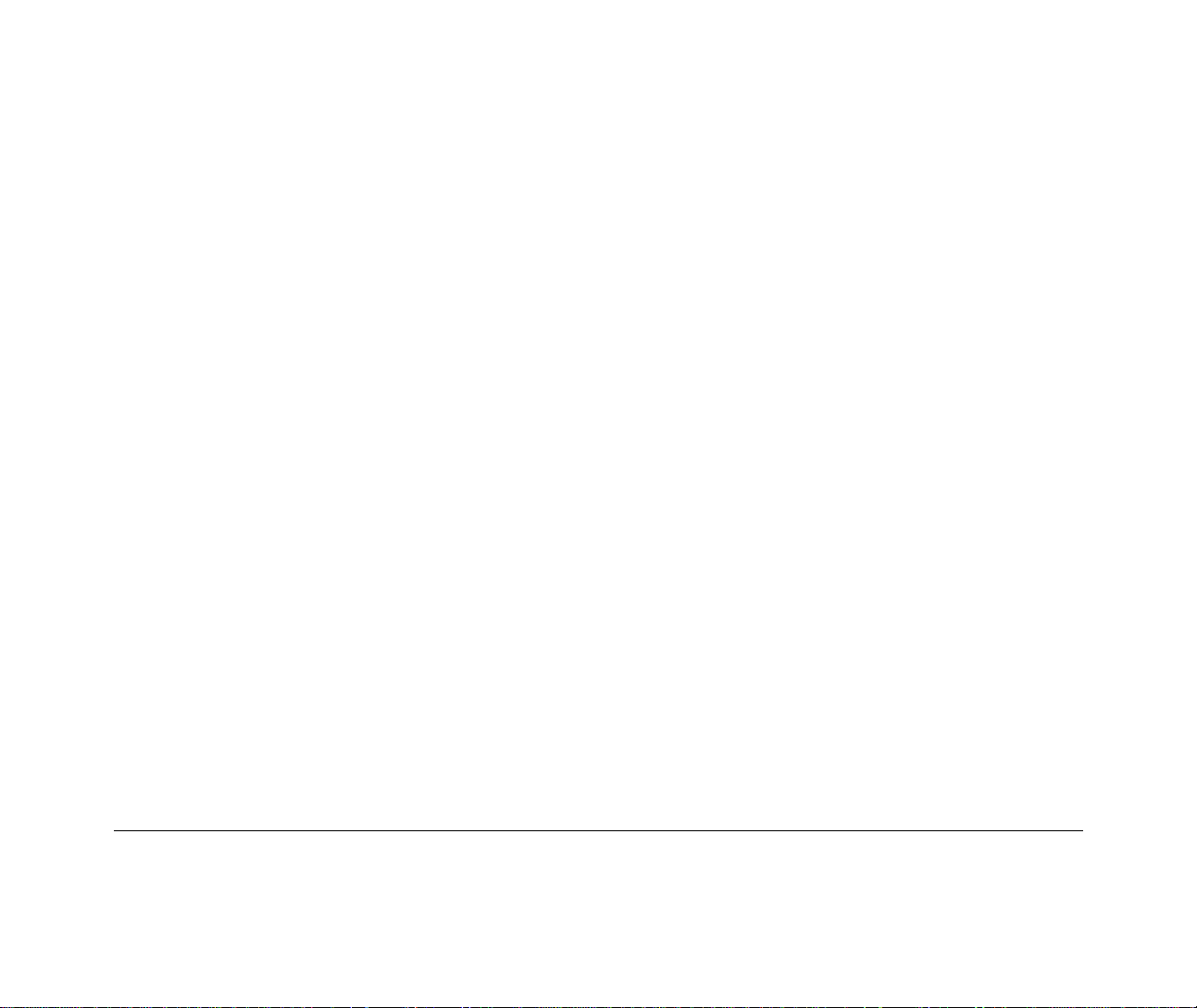
Меры предосторожности
Ваш принтер, изготовленный компанией Oki был тщательно разработан, чтобы
обеспечить Вам надежную и безопасную работу в течение многих лет. Но как
и с любым электрическим прибором, с ним следует соблюдать ряд основных
мер предосторожности, чтобы исключить возможность травм или повреждения
принтера.
Внимательно прочтите указания по установке, содержащиеся в настоящем
руководстве. Обязательно сохраните их на будущее.
Прочтите и соблюдайте все предупреждающие и объяснительные надписи
на самом принтере.
Вынимайте шнур из розетки питания каждый раз при чистке принтера.
Чистите принтер влажной тряпкой и не применяйте жидких или
аэрозольных чистящих средств.
Установите Ваш принтер на твердую, устойчивую поверхность. Если Вы
поставите его на что-то неустойчивое, принтер может упасть и получить
повреждения, а если на что-либо мягкое - коврик, диван, кровать - могут
закрыться отверстия вентиляции, что приведет к перегреванию принтера.
Чтобы принтер не перегревался, следите за тем, чтобы никакие отверстия
в принтере не были закрыты. Не ставьте принтер на источники тепла,
такие как отопительные радиаторы или вентиляционные решетки, или
рядом с ними. Избегайте попадания на него прямых солнечных лучей.
Обеспечьте достаточное свободное пространство вокруг принтера для
соответствующей вентиляции и свободного доступа к лоткам для бумаги.
Не пользуйтесь принтером рядом с водой и не проливайте на него никакой
жидкости.
Убедитесь, что характеристики Вашего источника питания соответствуют
характеристикам, обозначенным на задней стенке принтера. Если Вы не
уверены в этом, проконсультируйтесь с Вашим поставщиком или с местной
электрической компанией.
Ваш принтер оснащен заземленным трехштырьковым штепселем питания,
обеспечивающим безопасность при эксплуатации, который подходит
только к заземленной розетке. Если Вы не можете подсоединить штепсель
питания к Вашей розетке, это, очевидно означает, что Ваша розетка
устаревшего типа и не заземлена. Вызовите электрика для замены розетки
на заземленную. Не пользуйтесь переходниками, игнорирующими землю.
Во избежание повреждения кабеля питания не ставьте на него ничего и не
кладите его на пол, где на него могут наступать. При износе или
повреждении кабеля замените его немедленно.
Если Вы пользуетесь удлинителем или тройником, следите за тем, чтобы
суммарное потребление тока всех приборов, подключенных через этот
удлинитель было меньше допустимого тока этого удлинителя. Суммарное
потребление тока всеми приборами, подключенными к розетке, не должно
превышать 13 ампер.
Розетка питания, к которой Вы подключаете Ваш принтер должна
находиться в месте, обеспечивающем беспрепятственный доступ в любое
время.
Рекомендуется отключать принтер, прежде чем открывать его или снимать
крышки.
Поднятие верхней крышки открывает нагретые поверхности. Они четко
обозначены. Избегайте прикасаться к ним.
4
OKIPAGE 6w
Page 5
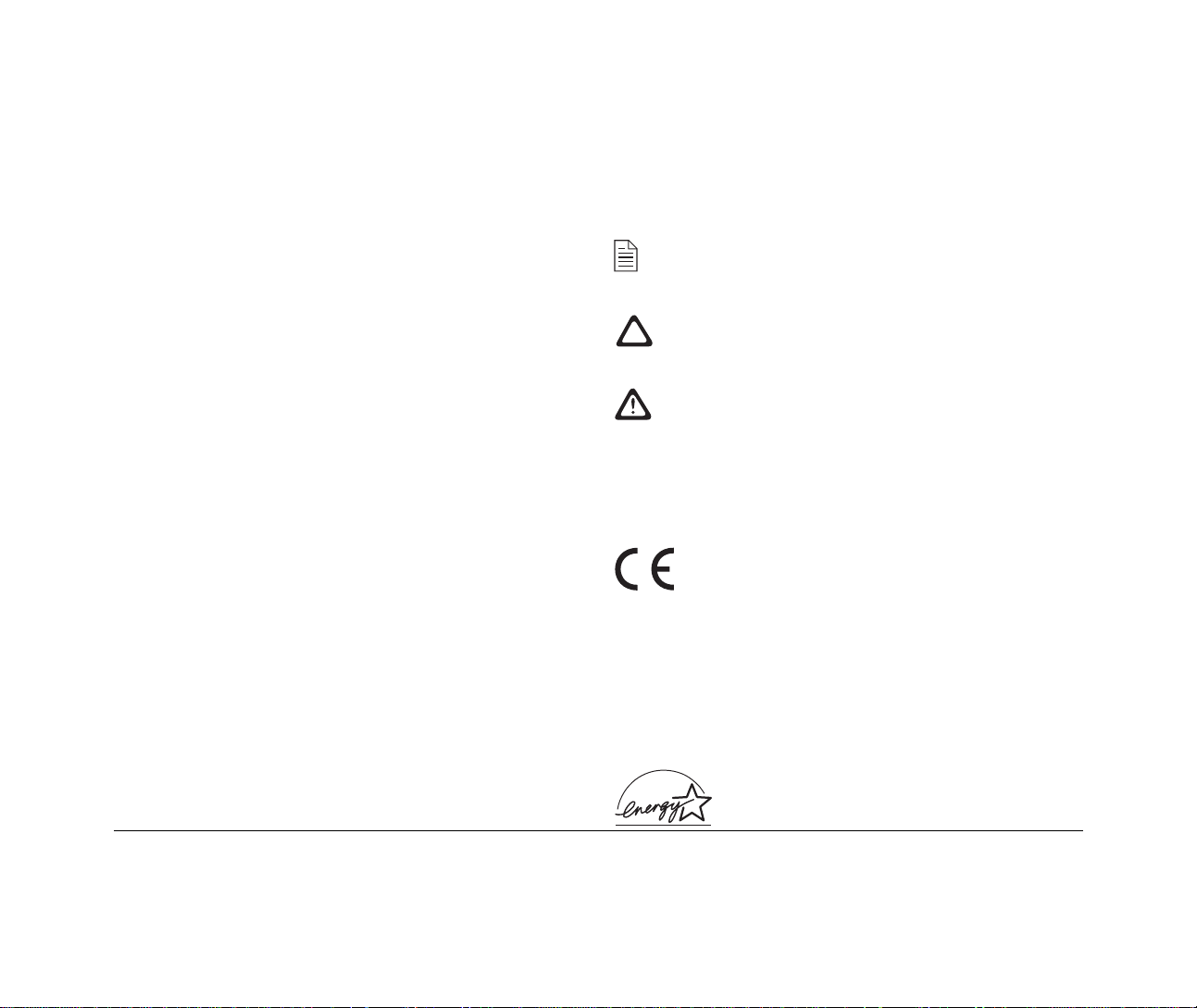
Символы, используемые в данной книге
Не просовывайте ничего в вентиляционные отверстия принтера. Это может
вызвать удар током или возгорание.
Помимо обычного обслуживания, которое указано в данном руководстве,
не пытайтесь сами обслуживать свой принтер. Cнятие крышки может
привести к ударам электрическим током или к другим опасностям.
Помимо тех регулировок, которые указаны в данном руководстве, не
регулируйте ничего в Вашем принтере, это может привести к повреждению
принтера, что впоследствии потребует большой работы по его
восстановлению.
Если происходит что-то, что указывает на ненормальную работу принтера или
его повреждение, немедленно выключите принтер из сети и обратитесь к Вашему
поставщику.
Есть ряд моментов, на которые следует обращать внимание.
Изношены или повреждены кабель питания или вилка.
В принтер попала жидкость или на него пролилась вода.
Принтер уронили или поврежден корпус.
Принтер не функционирует нормально несмотря на соблюдение Вами
указаний по эксплуатации.
Этот символ обозначает примечание. Примечания содержат подсказки
и указания, предоставляющие Вам в помощь дополнительную
информацию.
Этот символ обозначает предупреждение. Предупреждения содержат
специальные указания, которые необходимо прочитать и тщательно
соблюдать во избежание повреждения Вашей аппаратуры.
Этот символ обозначает внимание. Это специальные указания,
которые необходимо прочитать и тщательно соблюдать во избежание
возможной опасности для Вас или других лиц.
Директива по электромагнитной совместимости и
низкому напряжению
Energy Star
Русский
Данная продукция соответствует требованиям директив Совета
89/336/ЕЕС и 73/23/ЕЕС о приведении в соответствие с ними
законов государств-членов, относящихся к электромагнитной
совместимости и директивы о низком напряжении (
Данная продукция соответствует требованиям безопасности
ГОСТ Р 50377-92 (МЭК 950-86) и требованиям
электромагнитной совместимости ГОСТ Р 29216-91, ГОСТ
Р 50628-93 России.
Являясь участником
подтвердила, что данная продукция соответствует указаниям
ENERGY STA R
относительно энергетической эффективности.
ENERGY STAR
ÑÅ
).
компания
Oki
Руководство по установке
5
Page 6

Особенности принтера
Поздравляем вас с приобретением скоростного и легкого в управлении принтера
с превосходным качеством печати!
Ваш принтер имеет следующие особенности:
Скорость печати - 6 страниц в минуту (с/м)
Универсальное устройство для подачи бумаги вместимостью 100 листов,
а также ручная подача для распечатки конвертов и специальных
документов
Превосходное качество печати с использованием жесткой линейки
Совместимость с приложениями
Двунаправленный параллельный интерфейс
Экранная панель для установки и управления принтером, а также статусный
Windows
TM
Centronics IEEE 1284
монитор для получения статусной информации о работе принтера в
реальном времени
300 x 300 Tочек на дюйм (симуляция плотности 600x 600 с драйвером
Hiper-W)
LED
6
OKIPAGE 6w
Page 7

Содержимое упаковки
Осторожно извлеките из коробки ее содержимое и распакуйте принтер. Кроме
справочной литературы по эксплуатации принтера, в коробке должны находиться
следующие компоненты:
Принтер
Картридж с тонером
Лоток для подачи бумаги
Картридж печатного барабана (поставляется в комплекте с принтером, но
не готов к немедленной эксплуатации).
Кроме того, в коробке находятся:
диск (диски) с драйверами
соединительный шнур
светонепроницаемый пластиковый пакет.
Внимательно проверьте комплектацию...
если вы обнаружите нехватку или повреждение какого-либо компонента,
немедленно сообщите об этом продавцу.
Русский
Руководство по установке
7
Page 8

Компоненты принтера
Паз для ручной
подачи бумаги
Разъем для
параллельного
интерфейса
Гнездо для подключения
соединительного шнура
Крышка принтера
Кнопка ВКЛ
Линейка
LED
Картридж печатного
барабана
Лоток для подачи/выхода бумаги
Картридж с
тонером
8
OKIPAGE 6w
Page 9

Установка принтера
Установка лотка для подачи бумаги
Принтер должен быть установлен в чистом, сухом, хорошо вентилируемом
месте, закрытом от попадания прямых солнечных лучей. Не допускается наличие
электромагнитной интерференции или резких изменений температуры или
влажности. Поверхность, на которой установлен принтер, не должна подвергаться
толчкам или вибрации.
Прежде, чем начать процедуру установки:
Проверьте комплектность поставки по списку компонентов.
Ознакомьтесь с компонентами принтера.
Найдите подходящее место для установки принтера.
Процедура установки изложена в следующих главах:
Установка лотка для подачи бумаги.
Удаление защитного листа из печатного барабана.
Установка тонера.
Загрузка бумаги.
Подключение принтера.
Установка драйверов для принтера.
1 Вставьте лоток для подачи бумаги так, чтобы штыри в его нижней части
защелкнулись в соответствующих отверстиях на принтере.
2 Нажмите на лоток так, чтобы он прочно вошел в соответствующие пазы
с обеих сторон.
Русский
2
1
Руководство по установке
9
Page 10

Удаление защитного листа из печатного барабана
1 Откройте крышку.
2 Снимите картридж печатного барабана.
3 Удалите защитный бумажный лист.
Во избежание рассыпания тонера, старайтесь держать печатный барабан
параллельно земле. (При проведении тестирования, в барабан добавляется
немного тонера).
4 Установите картридж печатного барабана назад в принтер.
Предохраняйте печатный барабан от сильного света. Не дотрагивайтесь
до зеленой поверхности печатного барабана.
10
OKIPAGE 6w
Page 11

Установка тонера
1 Удалите транспортировочные вкладыши из картриджа печатного барабана.
2 Встряхните картридж с тонером, чтобы равномерно распределить тонер.
3 Выньте картридж печатного барабана из упаковки.
4 Удалите клейкую ленту.
5 Установите картридж с тонером в принтер.
6 Нажмите на запирающий рычажок.
Русский
Руководство по установке
7 Закройте крышку принтера.
11
Page 12

Загрузка бумаги
Чтобы добиться наилучшего качества печати, пользуйтесь стандартной бумагой
для лазерных принтеров или копировальных машин типа 100-250 по шкале
Шеффилда, например
Xerox
4200 (75 г/кв.м или 20 фунтов). В лоток для
3 Отрегулируйте правую направляющую так, чтобы она прилегала к краю
бумаги.
подачи бумаги умещаются до 100 стандартных листов.
1 Установите левую направляющую в соответствии с нужным размером
бумаги и передвиньте правую направляющую в положение, немного
превышающее ширину листа.
Направляющие должны прилегать плотно, не зажимая при этом бумагу.
Информация об использовании конвертов, прозрачных и других носителей, а
также о ручной подаче бумаги содержится в Инструкции для пользователя
(в комплектах для некоторых стран эта информация содержится на компактдиске).
2 Вставьте бумагу так, чтобы она плотно прилегала к левой направляющей.
12
OKIPAGE 6w
Page 13

Подключение соединительного кабеля
Принтер поставляется со стандартным скоростным двунаправленным
Centronics-совместимым параллельным интерфейсом для передачи информации.
Для этого интерфейса требуется кабель параллельного подключения принтера,
сооветствующий требованиям
1 Подключите один конец кабеля для параллельной передачи информации
(
Centronics
с 36 штырями) к интерфейсу принтера (1).
1
IEEE 1284
, длиной не более 1.8 м.
IBM
Подключение принтера к источнику питания
Принтер поставляется с соединительным шнуром для подачи переменного тока
со штепселем для подключения к стандартной розетке.
1 Убедитесь, что выключатель (1) принтера находится в положении ВЫКЛ.
Русский
2
1
2 Подключите конец со стандартным соединителем
порту компьютера (обычно обозначенному
Руководство по установке
LPT1
DB25
).
к параллельному
2 Подключите шнур к гнезду (2) в задней части принтера.
3 Другой конец шнура вставьте в ближайшую розетку.
13
Page 14

Установка драйвера для
Windows
TM
Другие программы, находящиеся на компакт-диске
Драйвер для принтера - это компьютерная программа предназначенная для
передачи информации из любого приложения в нужном для принтера формате
и для управления многими функциями принтера.
Ваш принтер поставляется с драйверами для операционных систем
3.1õ, Windows 95/98
В следующем разделе содержится описание процедуры установки драйвера для
операционной системы
è
Windows NT4
Windows
.
.
Windows
Компакт-диск, входящий в комплект принтера, содержит данную инструкцию
и Инструкцию для пользователя в формате
что вам будет удобнее пользоваться инструкциями на компакт-диске, чем
печатными брошюрами. Компакт-диск также включает в себя программу
Adobe Acrobat Readers
Windows NT
инструкции с экрана компьютера. При желании, с помощью этой программы
вы сможете распечатать запасные копии инструкций.
Adobe Acrobat
äëÿ
Windows 3.1õ
. Установив эту программу с компакт-диска, вы сможете читать
è
. Надеемся,
Windows 95/98/
14
OKIPAGE 6w
Page 15

Windows 3.1õ
Драйвер для Windows 3.1x поставляется на компакт-диске. Подразумевается,
что дисковод для компакт-дисков вашего компьютера обозначен буквой D.
Если дисковод для компакт-дисков вашего компьютера обозначен другой буквой,
подставьте ее в путь.
1 Убедитесь, что все документы сохранены, а все приложения Windows закрыты.
2 В Диспетчере Программ выберите опции
3 Вставьте компакт-диск в соответствующий дисковод.
4 В диалоговом окне напечатайте D:\SETUP.EXE и щелкните по кнопке
OK.
5 Следуйте указаниям, появляющимся на экране, чтобы добавить в вашу систему
драйверы для принтера.
По окончании процедуры установки, новым принтером можно будет пользоваться
из любого приложения
Windows
.
File
( Ôàéë) è
Run
( Выполнить).
Windows 95/98
Дисковод для компакт-дисков обычно обозначается буквой D. Если в вашей
системе он обозначен другой буквой, замените ею букву D в приведенной ниже
командной строке.
1 Убедитесь, что все документы сохранены, а все приложения
закрыты.
2 Нажмите кнопку
3 В диалоговом окне напечатайте команду
D:\SETUP.EXE
в диалоговом окне и щелкните по кнопке
4 Следуйте указаниям, появляющимся на экране, чтобы добавить в вашу
систему драйверы для принтера.
По окончании процедуры установки, новым принтером можно будет
пользоваться из любого приложения
è
Windows NT4
Start
(Старт) и выберите функцию
OK
.
Windows.
Run
(Выполнить).
Русский
Windows
Руководство по установке
15
Page 16

Указатель
Á
Бумага
вместимость .......................... 12
лоток ввода .............................. 9
загрузка ................................ 12
другие носители .................... 12
спецификации ........................ 12
Ä
Драйвер для принтера
установка ............................... 14
Windows 3.1õ ........................ 15
Windows 95/98 ...................... 15
Windows NT .......................... 15
Ê
Кабели
информационные .................. 13
питания ................................. 13
Компакт-диск
программы ............................ 14
Ì
Меры предосторожности ......... 4
Î
Особенности ........................... 6
Ï
Печатный барабан
защитный лист ....................... 10
Принтер
компоненты ............................. 8
распаковка ............................... 7
Программы
компакт-диск ......................... 14
Ò
Тонер
картридж ............................... 11
установка ............................... 11
Россия:
Бизнес-центр Парус
7-й этаж, офис 10
1-я Тверская-Ямская ул. 23,
125047 Москва,
Тел.: (+ 7 501/095) 258 6065
Факс: (+ 7 501/095) 258 6070
E-mail: okiru@dol.ru
http: //www.oki.ru
Russia:
Business Center Parus,
7-th floor, office 10,
23,1-st Tverskaya-Yamskaya Street,
125047 Moscow
Tel: (+7 501/095) 258 6065
Fax: (+7 501/095) 258 6070
E-mail: okiru@dol.ru
http: //www.oki.ru
Украина:
Офис 24,
ул. Ивана Франко 34/33,
Киев 252030
Тел.: (380 44) 462 0575/0576
Факс: (380 44) 462 0574
Ukraine:
Office 24,
34/33 Ivan Franko Street,
Kiev 252030
Tel: (+380 44) 462 0575/0576
Fax: (+380 44) 462 0574
16
OKIPAGE 6w
